Haben Sie die Digistore Connect Joomla! Komponente bereits erfolgreich installiert, können Sie auch schon die Verbindung zu Ihren Digistore24 Produkten herstellen.
Einstellungen bei Digistore24
- Als Erstes benötigen Sie eine IPN Anbindung bei Digistore24
(Einstellungen → IPN → Neue Anbindung)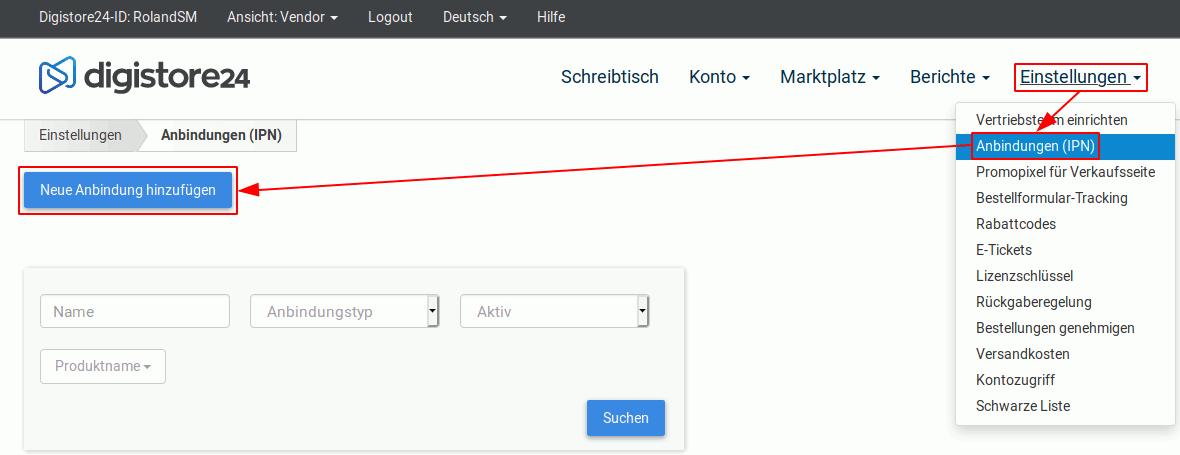
- Wählen Sie dann die "Generische IPN-Anbindung" weiter unten im Bereich "Für Profis" mit folgenden Optionen:
- Name der Verbindung
- Wählen Sie Ihre Produkte für diese IPN-Anbindung
- Sende Benachrichtigungen bei: Kunden-Bestellungen, Affiliate-Partnerschaften
- Ereignisse: Alle
- Upsells gruppieren: Nein
(dieser Punkt ist notwendig, wenn die Benutzerdaten in der Bestätigungsmail enthalten sein sollen!) - IPN-URL: https://IHREDOMAIN.TLD/index.php?option=com_digistoreconnect&task=getIPN
- Request-Methode: Post
- IPN-Kennwort: wählen Sie ein starkes Kennwort
- IPN-Timing: Vor dem Weiterleiten auf die Dankeseite
(dieser Punkt ist notwendig, wenn die Benutzerdaten in der Bestätigungsmail enthalten sein sollen!) - Aktiv: Ja
- IPN-Benachrichtigung wird versendet: ... in jedem Fall
- Emailadresse bei IPN Call Fehlern: IHREMAIL
- Speichern
Basis Einstellungen in Joomla!
- Administrator Email
Wünschen Sie, dass Administratoren einen Email Hinweis erhalten, sobald bei Digistore Connect etwas geschieht, muss die entsprechende Joomla! System Einstellung gesetzt sein.
(System → Konfiguration → Benutzer)
Hier die Option "Informationsmail an Administratoren" auf Ja setzen → Speichern
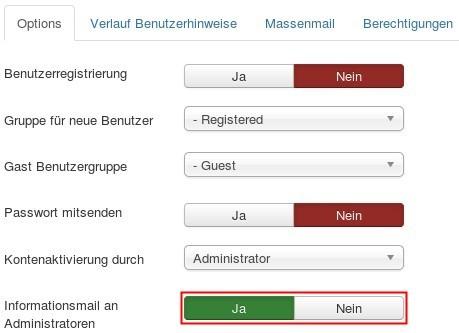
- Joomla! Fehlerausgabe deaktivieren
Es kann vorkommen, dass die IPN-Antworten des Servers "PHP Warnings" oder andere Hinweise enthält, was zu unerwünschten Nebeneffekten führen kann. Deaktivieren Sie hierzu für die Live Seite einfach die Fehler berichten Option in (System → Kontrollzentrum → Server → Fehler berichten: Keine)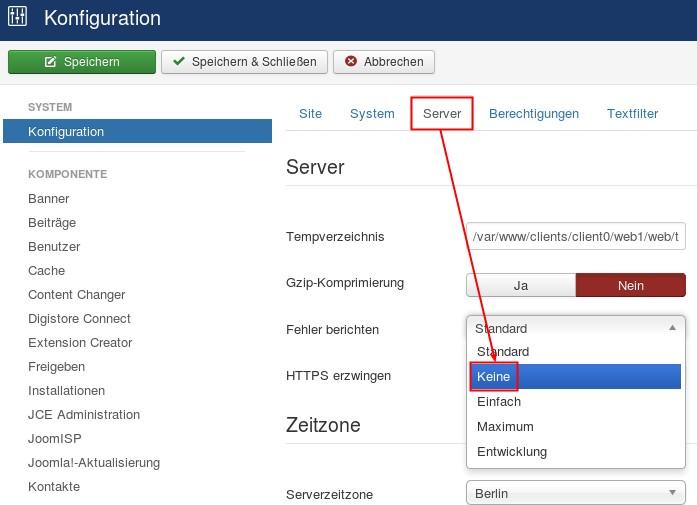
Basis Einstellungen in Digistore Connect
- In Ihrem Joomla! können Sie nun Ihr individuelles IPN Kennwort eingeben.
(Komponenten → Digistore Connect → Einstellungen)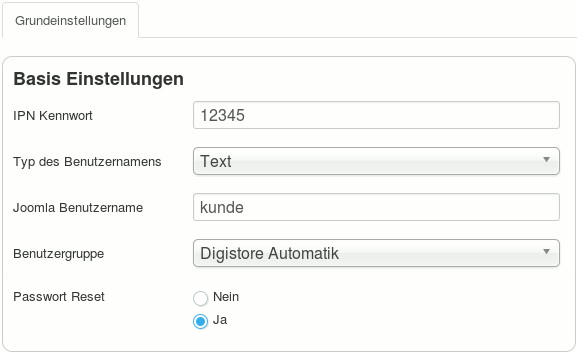
- Sie können als Typ des Benutzernamens folgende Optionen wählen:
- Text
Hiermit können Sie im Feld Joomla! Benutzername den neuen Benutzern ein Präfix geben.
Hinter diesem wird automatisch eine einmalige Nummer angehängt. Im gezeigten Beispiel kunde heißen die Benutzer: kunde-1, kunde-2 usw. - Email Adresse
Hier wird automatisch die von Digistore24 übermittelte Email Adresse auch als Benutzername verwendet.
- Text
- Wählen Sie mit der Benutzergruppe die Standard Gruppe für neue, von Digistore24 angelegte Benutzer.
Mit - Digistore Automatik - wird die Gruppe verwendet, welche mit dem von Digistore24 erhaltenen Produktnamen übereinstimmt. - Die Passwort Reset Option bewirkt, dass sich Benutzer, welche sich zum ersten Mal anmelden, ein neues Passwort eingeben müssen.
Diese Option wird dringend empfohlen, da die Bestätigungsseiten von Digistore24 sowie Email Benachrichtigungen die initialen Zugangsdaten enthalten!
Haben Sie alles gespeichert, können Sie in der Digistore24 Oberfläche die Verbindung testen und sollten umgehend den Verbindungserfolg sehen.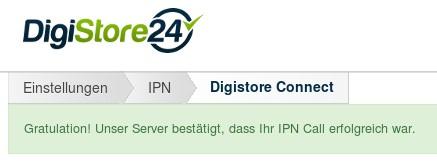
Cronjob Einstellungen
Möchten Sie laufzeitabhängige Pakete nutzen, bietet Digistore Connect eine Cronjob Funktion.
Mit Ihr werden automatisch nach der im jeweiligen Paket eingestellten Laufzeit die entsprechenden Benutzergruppen der Benutzer entfernt.
Die genaue Funktion und Einrichtung lesen Sie bitte in Laufzeit Pakete & Cronjob!
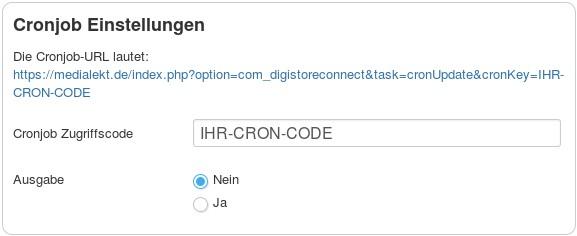
Nachdem Sie Ihren individuellen Zugriffscode gespeichert haben, wird Ihnen automatisch die korrekte Cronjob-URL angezeigt, welche Sie zum Testen auch direkt in den Browser eingeben können, oder einfach auf die URL klicken.
Mit der Option: Ausgabe können Sie festlegen, ob der Aufruf der URL eine Ausgabe erzeugen soll:
![]()
Dies dient lediglich für Testzwecke während der Einrichtung und sollte im Produktivbetrieb deaktiviert sein!
Mailing Einstellungen
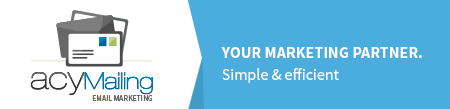 Digistore Connect für Joomla! bietet die Funktion, AcyMailing Listen mit einzubinden. Dadurch können sie u.A. automatisiertes Email Marketing umsetzen.
Digistore Connect für Joomla! bietet die Funktion, AcyMailing Listen mit einzubinden. Dadurch können sie u.A. automatisiertes Email Marketing umsetzen.
Stellen Sie hierzu das Feld Email Marketing einfach auf AcyMailing 5 oder 6. Daraufhin erscheint eine Auswahl der vorhandenen AcyMailing Listen.
Wählen Sie hier die AcyMailing Liste, in welche der Cronjob abgelaufene Benutzer einträgt.
Die genaue Funktion und Einrichtung lesen Sie bitte in Email Marketing mit Digistore Connect!
Benötigen Sie hier ein anderes Mailing System, schreiben Sie einfach eine Email!
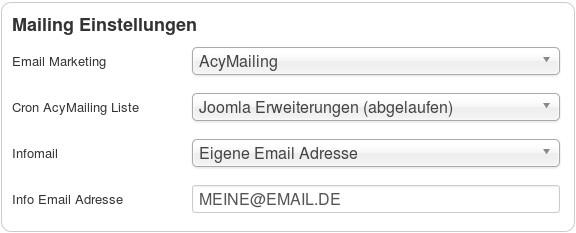
Hinweis!
Wenn Sie von AcyMailing 5 nach 6 wechseln, aktualisieren Sie bitte die Cron AcyMailing sowie alle AcyMailing Verlinkungen in Ihren Paketen! Die IDs der Listen müssen zwischen den beiden AcyMailing Versionen nicht übereinstimmen!
Mit der Infomail Auswahl haben Sie die Möglichkeit festzulegen, wer eine Infonachricht bei einer Veränderung durch den Cronjob oder einen IPN Aufruf erhält:
- Keine
Das System verschickt keinerlei Infonachrichten, weder vom Cronjob, noch von einem IPN-Aufruf. - Alle Super Administratoren
Die Email Adressen der Super Administratoren werden automatisch ermittelt und jeder erhält eine Nachricht! - Eigene Email Adresse
Hier können Sie eine eigene Email Adresse angeben.



 JooWI Online Warenwirtschaft ist einfach, flexibel und optimal für Ihr Unternehmen.
JooWI Online Warenwirtschaft ist einfach, flexibel und optimal für Ihr Unternehmen.